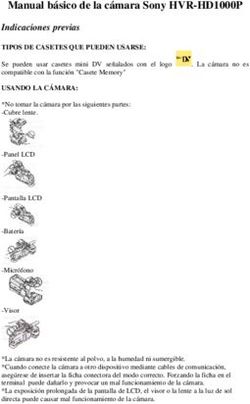Cámara KODAK EASYSHARE SPORT / C123 Guía del usuario ampliada Contenido
←
→
Transcripción del contenido de la página
Si su navegador no muestra la página correctamente, lea el contenido de la página a continuación
Cámara KODAK EASYSHARE SPORT / C123 Guía del usuario ampliada Contenido Información general sobre el producto 1 Configuración de la cámara Colocación de la correa de mano Apertura de las tapas Colocación de las pilas AA Encendido de la cámara Configuración del idioma, la fecha y la hora Almacenamiento de imágenes en una tarjeta SD o SDHC opcional 2 Toma de fotografías y grabación de vídeos Toma de fotografías Grabación de vídeos Iconos de captura de imágenes Indicación del nivel de las pilas Uso del zoom digital Uso del flash Uso de los diferentes modos Uso de los accesos directos Uso del disparador automático y de la función de captura en ráfaga Uso de la cámara bajo el agua 3 Cómo compartir fotografías y vídeos Cómo compartir en redes sociales Cómo marcar fotografías y vídeos con palabras clave Cómo marcar fotografías y vídeos para envío mediante correo electrónico 4 Revisión y edición Revisión de fotografías y vídeos Eliminación de fotografías y vídeos Visualización de fotografías y vídeos de diferentes maneras La forma más inteligente de buscar y disfrutar de sus fotografías Iconos de revisión Creación de una proyección de diapositivas Visualización de fotografías y vídeos en un televisor Uso del botón Menú durante la revisión Recorte de fotografías Edición de vídeos Selección de varias fotografías y vídeos Rotación de fotografías Uso de la tecnología KODAK PERFECT TOUCH Cómo añadir un estampado de fecha 5 Cómo aprovechar mejor la cámara Uso del botón Menú para cambiar la configuración en el modo de toma de fotografías Uso del menú Configurar 6 Transferencia e impresión de fotografías Impresión de fotografías Cómo marcar fotografías para impresión 7 Solución de problemas Obtención de ayuda desde la cámara Solución de problemas Obtención de ayuda en el sitio Web 8 Apéndice Especificaciones de la cámara Cuidado y mantenimiento Actualización del software y del firmware
Capacidades de almacenamiento
Instrucciones importantes sobre seguridad
Tipos de pilas de repuesto/duración de la pila
Garantía limitada
Conformidad con normativas vigentes
Índice
Vista frontal
Vista posterior1 Configuración de la cámara Colocación de la correa de mano Apertura de las tapas Colocación de las pilas AA Cómo encender la cámara Configuración del idioma, la fecha y la hora Almacenamiento de imágenes en una tarjeta SD o SDHC opcional Colocación de la correa de mano
Adquisición de pilas adicionales para eventos www.kodak.com/go/accessories Encendido de la cámara Configuración del idioma, la fecha y la hora
NOTA: si más adelante desea cambiar el idioma, hágalo mediante el menú Configurar (Uso del menú Configurar).
Almacenamiento de imágenes en una tarjeta SD o SDHC opcional
La cámara cuenta con una memoria interna. Le recomendamos que adquiera tarjetas SD o SDHC para almacenar cómodamente más
fotografías y vídeos.
PRECAUCIÓN:
Las tarjetas sólo se pueden colocar de una forma; si las fuerza, podría dañarlas. Si inserta o retira una tarjeta mientras la
cámara está encendida, podría dañar las fotografías, la tarjeta o la cámara.Compra de accesorios www.kodak.com/go/accessories
IMPORTANTE: cuando se enciende la cámara, ésta comprueba si hay alguna tarjeta insertada. En ese caso, las fotografías y los vídeos
nuevos se almacenarán en la tarjeta. Si no se ha insertado ninguna tarjeta, las fotografías y los vídeos nuevos se
almacenarán en la memoria interna de la cámara. Si se detectan fotografías o vídeos en la memoria interna y hay una
tarjeta insertada, la cámara le preguntará si desea mover las fotografías a la tarjeta (y borrarlas de la memoria interna).
2 Toma de fotografías y grabación de vídeos
Toma de fotografías
Grabación de vídeos
Iconos de captura de imágenes
Indicación del nivel de las pilas
Uso del zoom digital
Uso del flash
Uso de los diferentes modos
Uso de los accesos directos
Uso del disparador automático y de la función de captura en ráfaga
Uso de la cámara bajo el agua
Toma de fotografías
La cámara se enciende en el modo Automático 1. Si está en un modo diferente, pulse el botón
Modo y hasta que la pantalla LCD muestre Automático y, a
continuación, pulse OK.
2. Componga la toma.
3. Pulse el disparador completamente.
Grabación de vídeos
1. Pulse el botón Modo , a continuación hasta que la pantalla LCD muestre
Vídeo y, finalmente, pulse OK.
2. Pulse el disparador completamente y, a continuación, suéltelo. Para detener la grabación,
vuelva a pulsar y a soltar el disparador.
Para revisar vídeos y hacer cambios, consulte Revisión de fotografías y vídeos.Revisión de vídeos o fotografías recién tomados
Después de tomar una fotografía o grabar un vídeo, la pantalla LCD muestra brevemente la fotografía o el primer fotograma de vídeo.
NOTA: el audio se toma durante la grabación. Podrá escuchar el audio si reproduce el vídeo en un equipo o si conecta la cámara a un
televisor (Visualización de fotografías y vídeos en un televisor). Para revisar fotografías y vídeos en cualquier momento, consulte
Revisión de fotografías y vídeos.
Iconos de captura de imágenesIndicación del nivel de las pilas
El icono de nivel de carga de las pilas aparece cuando éstas requieren su atención. Si se fija en los accesos directos, verá que siempre se
muestra el nivel de carga de la pila. (Uso de los accesos directos).
Adquisición de pilas adicionales para eventos especiales www.kodak.com/go/accessories
Uso del zoom digital
1. Utilice la pantalla LCD para encuadrar el objeto.
2. Para acercar la imagen, pulse el botón T (Teleobjetivo).
Para alejar la imagen, pulse el botón W (Gran angular).
El deslizador del zoom muestra el nivel de zoom en la pantalla LCD.
3. Tome la fotografía.
NOTA: es posible que perciba una disminución en la calidad de la imagen al usar el zoom
digital.
Uso del flash
Pulse el botón del flash varias veces hasta que la pantalla LCD muestre el modo de flash deseado.
Modos de flash El flash se dispara
Auto Cuando las condiciones de luz así lo requieran.
De relleno (flash Cada vez que toma una fotografía, independientemente de la iluminación. Utilícelo cuando el objeto esté en
encendido) la sombra o a contraluz (cuando la luz está detrás del objeto).
NOTA: no disponible en el modo Automático.Reducción de El preflash se dispara antes de tomar la fotografía reduciendo el tamaño de la pupila.
ojos rojos
Preflash
Desactivado Nunca.
Uso de los diferentes modos
Pulse el botón de modo , luego hasta que la pantalla LCD muestre el modo de captura que mejor se adapte al objeto y
entorno enfocados y, a continuación, pulse OK.
Utilice este Para
modo
Auto Tomar fotografías en general: ofrece una combinación de calidad de imagen excelente y facilidad de uso.
Podrá elegir el tamaño de la foto y la relación de aspecto que mejor se adapte a sus necesidades: pulse el botón
Menú y seleccione Tamaño de la foto.
Vídeo Grabar vídeos con sonido. Podrá escuchar el audio si reproduce el vídeo en un equipo o si conecta la cámara a un
televisor (Grabación de vídeos).
Escena Disfrutar de la sencillez de apuntar y disparar al tomar fotografías prácticamente bajo cualquier condición. (Consulte
Uso de los modos de escena [SCN]).
Fotografía Para conseguir las mejores fotografías bajo el agua.
Vídeo Para conseguir los mejores vídeos bajo el agua.
Uso de los modos de escena (SCN)
Elija un modo de escena para conseguir fotografías fantásticas prácticamente en cualquier condición.
1. Pulse el botón de modo , luego hasta que la pantalla LCD muestre los modos de escena y, a continuación, pulse
OK.
2. Pulse para ver las descripciones de los diferentes modos de escena.
Si la descripción desaparece antes de que pueda leerla, pulse el botón OK.
3. Pulse OK para seleccionar un modo de escena.Modo de Para
escena
Retrato Tomar fotografías completas de personas.
En movimiento Fotografías dinámicas.
Atardecer Objetos o personas al atardecer.
Contraluz Objetos colocados en la sombra o a contraluz.
Niños Fotografiar a niños jugando (mucha iluminación).
Brillante Escenas con mucha luz, como en una playa o en la nieve.
Fuegos artificiales Fuegos artificiales. Para obtener los mejores resultados, coloque la cámara sobre una superficie estable o un
trípode.
Retrato nocturno Reducir el efecto de ojos rojos en las personas en escenas nocturnas o con poca luz.
Uso de los accesos directos
La cámara dispone de una interfaz sencilla, sin información irrelevante. Para acceder rápidamente a las funciones de captura y revisión más
conocidas:
1. Pulse el botón Información .
Aparecen los accesos directos. Para volver a ocultar los accesos directos, pulse .
2. Pulse para acceder a funciones como la compensación de la exposición y el disparador automático. (Observará que hay
funciones diferentes en los distintos modos).
3. Pulse para seleccionar un ajuste.Uso del disparador automático y de la función de captura en ráfaga
Utilice el disparador automático cuando desee tomar una fotografía y aparecer en ella, o bien para que al pulsar el disparador la cámara no
se mueva. Para obtener los mejores resultados, coloque la cámara sobre una superficie estable o un trípode. Puede activar el disparador
automático por medio de un acceso directo (Uso de los accesos directos) o siguiendo estos pasos:
1. Pulse el botón Menú . Pulse para seleccionar Disparador automático y, a continuación, pulse OK.
2. Pulse para seleccionar un ajuste del disparador automático:
Desactivado: desactiva el disparador automático.
10 segundos: la fotografía se toma con un retraso de 10 segundos (de esta forma tendrá tiempo para aparecer en la
imagen).
2 segundos: la fotografía se toma con un retraso de 2 segundos.
2 fotografías: la primera fotografía se toma con un retraso de 10 segundos. La segunda, 8 segundos más tarde.
Ráfaga activada: para realizar varias fotografías seguidas
3. Encuadre la escena. Pulse el disparador completamente.
La cámara tomará las fotografías transcurrido el retraso que haya seleccionado.
Para grabar un vídeo con un retraso de entre 2 y 10 segundos, use el mismo procedimiento.
Uso de la cámara bajo el agua
La cámara no flota. Para evitar que se hunda, asegúrela con la correa de mano (consulte las correas de mano flotantes en
www.kodak.com/go/accessories). Para mantener la cámara impermeable, cierre firmemente y bloquee todas las tapas. No abra las tapas
bajo el agua ni con las manos húmedas. Si la cámara se cae, es posible que se pierda la impermeabilidad de la cámara.
Para disfrutar del mejor enfoque y balance de color bajo el agua:
1. Pulse el botón Modo .
2. Pulse para seleccionar Fotografías bajo el agua o Vídeos bajo el agua y, a continuación, pulse OK.
3. Cuando no esté tomando fotografías ni grabando vídeos bajo el agua, vuelva al paso 1 y seleccione un ajuste no específico para el
uso bajo el agua.
Después de utilizar la cámara bajo el agua
Seque y limpie la cámara. Si la cámara se ha utilizado en agua salada o tratada con productos químicos, sumérjala en agua limpia y
utilice una toalla suave para secarla.
Si entra agua en la cámara, retire la tarjeta. Deje que todos los componentes se sequen al aire durante 24 horas como mínimo antes
de volver a utilizar la cámara. Cuidado y mantenimiento
3 Cómo compartir fotografías y vídeosCómo compartir en redes sociales
Cómo marcar fotografías y vídeos con palabras clave
Cómo marcar fotografías y vídeos para envío mediante correo electrónico
Cómo compartir en redes sociales
Ahora le resultará más fácil que nunca compartir fotografías en sus sitios Web favoritos de redes sociales.
IMPORTANTE: para poder usar las funciones de redes sociales, deberá descargar el software KODAK. (Transferencia e impresión de
fotografías)
1. Pulse el botón Revisar y para buscar una fotografía.
2. Pulse el botón Share (Compartir).
Si es la primera vez que lo hace, aparecerá una ventana de ayuda.
3. Pulse para seleccionar un sitio Web de redes sociales y, a continuación, pulse OK.
Aparecerá una marca de selección. Repita este paso si desea seleccionar más sitios Web. Puede pulsar de nuevo OK para eliminar
la marca de selección.
4. Pulse para seleccionar Listo y, a continuación, pulse OK.
La fotografía se mostrará con el icono Compartir. Cuando transfiera la fotografía al equipo, se cargará a los sitios Web de redes
sociales que haya elegido.
Sugerencia: ¿carga siempre las fotografías a los mismos sitios? Localice la fotografía que desee y, a continuación, mantenga pulsado el
botón Share (Compartir) durante 1 segundo aproximadamente. La cámara aplicará los sitios de redes que haya utilizado anteriormente y
añadirá el icono Compartir a la fotografía.
Elija los sitios Web de redes sociales que desee mostrar en su cámara.
Puede mostrar u ocultar los sitios Web de redes sociales en su cámara de forma que sólo aparezcan sus sitios favoritos.
1. Pulse el botón Menú .
2. Pulse para seleccionar la ficha Configurar, para seleccionar Ajustes del botón Share (Compartir) y, a continuación, el
botón OK.
3. Pulse para elegir un sitio Web de redes sociales y, a continuación, pulse para seleccionar si desea mostrarlo u
ocultarlo. Repita este paso hasta que haya elegido mostrar u ocultar cada red social.
4. Cuando haya terminado, pulse para seleccionar Listo y, a continuación, pulse OK.
Para volver al modo de toma de fotografías, pulse el botón Revisar .
Administración de direcciones de correo electrónico y marcos digitales KODAK PULSE
Puede añadir, editar o eliminar direcciones de correo electrónico y marcos digitales KODAK PULSE en la cámara.
1. Pulse el botón Share (Compartir). Pulse para seleccionar la opción de administración de direcciones de correo electrónico(o administración de marcos) y, a continuación, pulse OK.
2. Para añadir una dirección de correo electrónico o un marco, pulse para seleccionar la opción de agregar dirección de
correo electrónico o marco y, a continuación, pulse OK. Utilice el teclado en pantalla para añadir los datos. Consulte Uso del teclado.
(Por ejemplo: JuanMoreno@dominio.com).
Para editar una dirección de correo electrónico o un marco digital KODAK PULSE, pulse y seleccione el apodo de la
dirección o el marco y, a continuación, pulse OK. Utilice el teclado en pantalla para editar los datos.
Para eliminar una dirección de correo electrónico o un marco, seleccione Eliminar dirección o Eliminar marco y, a continuación, pulse
OK. Pulse para seleccionar las direcciones o los marcos y, a continuación, pulse OK para que aparezca una marca de
selección. Pulse para seleccionar Eliminar y, a continuación, pulse OK.
3. Cuando haya terminado, pulse para seleccionar Listo y, a continuación, pulse OK.
Cómo marcar fotografías y vídeos con palabras clave
Puede marcar fotografías y vídeos con una palabra clave para poder buscarlos más fácilmente cuando lo necesite. Puede marcar las
fotografías por medio de un acceso directo (Uso de los accesos directos) o siguiendo estos pasos:
1. Pulse el botón Revisar y para buscar una fotografía.
2. Pulse el botón Menú . Pulse para seleccionar la opción Marca de palabra clave y, a continuación, pulse OK.
3. Pulse para seleccionar una palabra clave existente o la opción Nueva palabra clave (consulte Uso del teclado) para añadir
una nueva y, a continuación, pulse OK.
4. Pulse para añadir palabras clave en otras fotografías. Cuando haya terminado, pulse para seleccionar Listo y, a
continuación, pulse OK.
Para volver al modo de toma de fotografías, pulse el botón Revisar .
Uso del teclado
El teclado aparecerá cuando sea necesario escribir.
1. Pulse para seleccionar una letra y, a continuación, pulse OK.
2. Cuando haya terminado, pulse para seleccionar OK y, a continuación, pulse también el botón OK.
Cómo marcar fotografías y vídeos para envío mediante correo electrónico
Marcar fotografías y vídeos es sencillo. De esta forma, podrá enviarlas por correo electrónico en cualquier momento a través del software
KODAK. En primer lugar, cree una nueva dirección de correo electrónico. (Consulte Uso del teclado).
1. Pulse el botón Revisar . Pulse para buscar una fotografía.
2. Pulse el botón Share (Compartir).3. Pulse para buscar un sobrenombre y pulse el botón OK.
Para marcar otras fotografías y vídeos con la misma dirección, pulse y OK.
Para enviar fotografías y vídeos a más de una dirección, repita este paso.
Para volver al modo de toma de fotografías, pulse el botón Revisar .
Cuando transfiere las fotografías o los vídeos marcados al equipo, el software le preguntará si desea enviarlos. (Para otras aplicaciones de
software, consulte la documentación específica).
IMPORTANTE: la cámara incluye un sistema de ayuda. Obtención de ayuda desde la cámara.
4 Revisión y edición
Revisión de fotografías y vídeos
Eliminación de fotografías y vídeos
Visualización de fotografías y vídeos de diferentes maneras
La forma más inteligente de buscar y disfrutar de sus fotografías
Iconos de revisión
Creación de una proyección de diapositivas
Visualización de fotografías y vídeos en un televisor
Uso del botón Menú durante la revisión
Recorte de fotografías
Edición de vídeos
Selección de varias fotografías y vídeos
Rotación de fotografías
Uso de la tecnología KODAK PERFECT TOUCH
Cómo añadir un estampado de fecha
Revisión de fotografías y vídeos
1. Pulse el botón Revisar .
2. Pulse para pasar a la fotografía o el vídeo siguiente/anterior.
Para salir, pulse el botón Revisar.
Para ver los vídeos y las fotografías como miniaturas, pulse el botón W (Gran angular).
(Para obtener más información, consulte Visualización como miniaturas).
Reproducción de un vídeo
Pulse OK para reproducir un vídeo. Pulse el botón OK para pausar o reanudar la reproducción.
Durante la reproducción:
Pulse para reproducir a velocidad 2X; vuelva a pulsar para reproducir a velocidad 4X.
Pulse para retroceder a velocidad 2X; vuelva a pulsar para retroceder a velocidad 4X.NOTA: podrá escuchar el audio si reproduce el vídeo en un equipo o si conecta la cámara a un
televisor (Visualización de fotografías y vídeos en un televisor).
Eliminación de fotografías y vídeos
1. Pulse el botón Revisar .
2. Pulse para pasar a la fotografía o el vídeo siguiente/anterior.
3. Pulse el botón Eliminar.
4. Siga las indicaciones en pantalla.
NOTA: en el caso de fotografías y vídeos protegidos, deberá retirar la protección para poder borrarlos. (Consulte Protección de
fotografías y vídeos para que no se borren).
Uso de la función Deshacer Eliminar con fotografías
Si por accidente borra una fotografía, puede usar la función Deshacer Eliminar para recuperarla. Esta función sólo está disponible
inmediatamente después de borrar la fotografía.
Protección de fotografías y vídeos para que no se borren
1. Pulse el botón Revisar .
2. Pulse el botón Menú .
3. Pulse para seleccionar Proteger y, a continuación, pulse el botón OK.
4. Pulse para volver a seleccionar Proteger y, a continuación, pulse el botón OK.
Una marca de selección indica que la fotografía o el vídeo están protegidos. Si vuelve a pulsar OK se quita la marca de selección.
Pulse para proteger otras fotografías y otros vídeos, o pulse para seleccionar Listo y, a continuación, pulse OK.
Pulse el botón Menú para salir del menú.
IMPORTANTE: la cámara incluye un sistema de ayuda. Obtención de ayuda desde la cámara.
PRECAUCIÓN:
Al formatear la memoria interna o la tarjeta SD o SDHC, se borrarán todas las fotografías y los vídeos (incluso los
protegidos).Visualización de fotografías y vídeos de diferentes maneras
Ampliación de fotografías
1. Pulse el botón Teleobjetivo (T) para aplicar aumentos 2X–8X.
2. Pulse para ver otras partes de la fotografía.
Pulse el botón OK para volver a la ampliación normal.
Visualización como miniaturas
1. Pulse el botón Revisar .
La cámara muestra la última fotografía o el último vídeo realizado.
2. Pulse el botón W (Gran angular) para ver las fotografías y los vídeos como miniaturas. (Púlselo de nuevo para ver más miniaturas
con un tamaño más reducido).
Para ver todas las fotografías y los vídeos, seleccione la ficha Todos. Para ordenar por favoritos, fecha o palabras clave, pulse
y seleccione la ficha adecuada.
3. Para ver una fotografía o un vídeo, pulse y selecciónelo. A continuación, pulse el botón T (Teleobjetivo).
Para seleccionar varias fotografías o vídeos, consulte Selección de varias fotografías y vídeos.
Pulse el botón Revisar para salir del modo de revisión.
La forma más inteligente de buscar y disfrutar de sus fotografías
Marque fotografías con una palabra clave (Cómo marcar fotografías y vídeos con palabras clave) para que sean más fáciles de encontrar
cuando lo necesite.
1. Pulse el botón Revisar .
2. Pulse el botón W (Gran angular) para ver las fotografías como miniaturas (o seleccione el acceso directo Ver miniaturas).
3. Pulse para seleccionar la ficha Todo, Fecha, Favoritas o Palabra clave.
4. Pulse para seleccionar una imagen o un conjunto de ellas y pulse OK.
Pulse T (Teleobjetivo) para ver las fotografías en un lote o para ver una fotografía en concreto. Pulse W (Gran angular) para ver las
fotografías como miniaturas o por lotes. Para volver al modo de toma de fotografías, pulse el botón Revisar .Iconos de revisión
* Para obtener más información sobre los accesos directos, consulte Uso de los accesos directos.
Creación de una proyección de diapositivas
Utilice la opción Proyección para mostrar las fotografías y los vídeos en la pantalla LCD. Puede reproducir todas las fotografías y los vídeos,
o seleccionar las fotografías que desea incluir en la proyección de diapositivas.
Realización de una proyección de diapositivas
1. Pulse el botón Revisar . Seleccione las fotografías (consulte Selección de varias fotografías y vídeos). Si no selecciona ninguna
imagen, se mostrarán todas.2. Pulse el botón Menú y para seleccionar la ficha Revisar.
3. Pulse para seleccionar la opción Proyección de diapositivas y, a continuación, pulse OK.
4. Pulse para seleccionar la opción Iniciar proyección y, a continuación, pulse OK.
Cada fotografía y vídeo aparece una vez. Para interrumpir la proyección de diapositivas, pulse el botón OK. También puede
determinar la duración del intervalo de las diapositivas.
IMPORTANTE: la cámara incluye un sistema de ayuda. Obtención de ayuda desde la cámara.
Reproducción de una repetición de proyección de diapositivas
Cuando se activa la opción Repetición, la proyección de diapositivas se repite continuamente.
1. En el menú Proyección de diapositivas, pulse para seleccionar la opción Repetición y pulse el botón OK.
2. Pulse para seleccionar Activada y, a continuación, pulse OK.
3. Pulse para seleccionar la opción Iniciar proyección y, a continuación, pulse OK.
La proyección se repetirá hasta que pulse OK o se agoten las pilas.
Visualización de fotografías y vídeos en un televisor
Puede ver fotografías y vídeos en un televisor, en el monitor de un equipo o en cualquier dispositivo que cuente con una entrada de vídeo.
Para conectar la cámara directamente a un televisor, utilice el cable para audio/vídeo (puede venderse por separado). En el televisor,
seleccione el origen que corresponda a la entrada del cable de la cámara.Compra de accesorios www.kodak.com/go/accessories
NOTA: para controlar el audio de un vídeo, utilice los controles de volumen de la cámara o el televisor (o el mando a distancia de éste).
Asegúrese de que la opción para Salida de vídeo (NTSC o PAL) sea la correcta ( ). La proyección de diapositivas se detiene si
conecta o desconecta el cable mientras se ejecuta la proyección. La calidad de la imagen puede disminuir en la pantalla de un
televisor, a diferencia del monitor de un equipo o la fotografía impresa.
Uso del botón Menú durante la revisión
1. Pulse el botón Revisar y, a continuación, el botón Menú .
2. Pulse para seleccionar una ficha:
Revisar
Editar
Configurar
3. Pulse para seleccionar el menú deseado y, a continuación, pulse OK.
4. Seleccione una opción y pulse el botón OK.IMPORTANTE: la cámara incluye un sistema de ayuda. Obtención de ayuda desde la cámara.
Recorte de fotografías
Puede recortar una fotografía para guardar sólo aquella parte que desee.
1. Pulse el botón Revisar y para buscar la fotografía que desee recortar.
2. Pulse el botón Menú y para elegir la ficha Editar. Seleccione Recortar y pulse el botón
OK.
3. Pulse el botón T (Teleobjetivo) para reducir el área de recorte, o pulse el botón W (Gran angular) para ampliarla. Pulse
para mover el cuadro de recorte. Cuando haya ajustado el cuadro de recorte, pulse OK.
4. Siga las indicaciones en pantalla.
La imagen se recortará. (La imagen original se guarda). Las fotografías recortadas no se pueden volver a recortar en la cámara. Para
volver al modo de toma de fotografías, pulse el botón Revisar .
IMPORTANTE: la cámara incluye un sistema de ayuda. Obtención de ayuda desde la cámara.
Edición de vídeos
Esta cámara le permite hacer cosas increíbles con sus vídeos.
Creación de una fotografía a partir de un vídeo
Puede elegir un solo fotograma de un vídeo y hacer una fotografía a partir de él en un tamaño de 10 cm x 15 cm (4 pulg. x 6 pulg.).
1. Pulse el botón Revisar y, a continuación, para buscar un vídeo.
2. Pulse el botón Menú y para elegir la ficha Editar. Seleccione Hacer foto y pulse OK.
3. Siga las indicaciones en pantalla.
De esta forma creará una fotografía. (El vídeo original se guarda). Para volver al modo de toma de
fotografías, pulse el botón Revisar .
IMPORTANTE: la cámara incluye un sistema de ayuda. Obtención de ayuda desde la cámara.
Creación de un montaje de vídeoA partir de un vídeo, puede hacer fotografías de hasta 9 fotogramas para imprimirlas en copias de 10 cm x 15 cm (4 pulg. x 6 pulg.).
1. Pulse el botón Revisar y para buscar un vídeo.
2. Pulse el botón Menú y para elegir la ficha Editar. Seleccione Montaje de vídeo y
pulse el botón OK.
3. Seleccione una opción y pulse el botón OK.
Se creará una fotografía de hasta 9 cuadros. Para volver al modo de toma de fotografías, pulse
el botón Revisar .
Recorte de un vídeo
Puede borrar parte del comienzo o del final del vídeo que no desee incluir y así guardar sólo la sección que le interese.
1. Pulse el botón Revisar y para buscar un vídeo.
2. Pulse el botón Menú y para elegir la ficha Editar. Seleccione Recortar y pulse el botón OK.
3. Siga las indicaciones en pantalla.
Se recortará el vídeo. (Puede guardarlo como un vídeo nuevo o sustituir el original). Para volver al modo
de toma de fotografías, pulse el botón Revisar .
Selección de varias fotografías y vídeos
Utilice la función de selección múltiple cuando tenga dos o más fotografías o vídeos que imprimir, transferir, borrar, etc. La función de
selección múltiple es más eficaz si se utiliza con miniaturas; Visualización como miniaturas.
1. Para buscar una fotografía o un vídeo, pulse el botón Revisar y (también si
está en modo de varias copias).
2. Pulse el botón OK para seleccionar fotografías y vídeos.
La fotografía aparecerá con una marca de verificación. Pulse de nuevo OK para eliminar la marca
de selección. Las fotografías seleccionadas se pueden imprimir, transferir, borrar, etc.
Rotación de fotografías
Puede girar una fotografía para que su orientación sea vertical u horizontal.
1. Pulse el botón Revisar y, a continuación, para buscar la fotografía siguiente/anterior.2. Pulse el botón Menú . Pulse para marcar la opción Editar.
3. Pulse para marcar Girar imagen y pulse OK.
4. Pulse para resaltar una opción:
Girar a la derecha: gira la fotografía 90 grados hacia la derecha.
Girar a la izquierda: gira la fotografía 90 grados hacia la izquierda.
5. Pulse OK.
Pulse el botón Revisar para volver al modo de toma de fotografías.
Uso de la tecnología KODAK PERFECT TOUCH
La tecnología KODAK PERFECT TOUCH le permite conseguir fotografías mejores y con más brillo.
1. Pulse el botón Revisar y, a continuación, para pasar a la fotografía anterior/siguiente.
2. Pulse el botón Menú y, a continuación, para marcar Editar. Marque Tecnología PERFECT TOUCH y pulse OK.
Las mejoras se previsualizan en la pantalla. Pulse para ver otras partes de la fotografía.
3. Seleccione Continuar o Cancelar.
4. Pulse OK. Siga las indicaciones en pantalla para reemplazar la fotografía original o guardar la imagen mejorada como una nueva
foto.
Pulse el botón Revisar para volver al modo de toma de fotografías.
NOTA: no puede aplicar la tecnología PERFECT TOUCH a los vídeos o fotografías a los que ya se ha aplicado la tecnología PERFECT
TOUCH.
Cómo añadir un estampado de fecha
Puede añadir un estampado que muestre la fecha y la hora en las que se tomó una fotografía.
1. Pulse el botón Revisar y para buscar una fotografía.
2. Pulse el botón Menú y para seleccionar la ficha Editar. Seleccione la opción de estampado de fecha y pulse OK.
La fecha y la hora se añadirán a la fotografía.
Pulse el botón Revisar para volver al modo de toma de fotografías.
5 Cómo aprovechar mejor la cámaraUso del botón Menú para cambiar la configuración en el modo de toma de fotografías
Uso del menú Configurar
IMPORTANTE: la cámara incluye un sistema de ayuda. Para sacar el máximo partido, consulte Obtención de ayuda desde la cámara.
Uso del botón Menú para cambiar la configuración en el modo de toma de fotografías
Puede cambiar los ajustes para obtener los mejores resultados de la cámara.
NOTA: en algunos modos los ajustes son limitados. Algunos ajustes permanecen activos hasta que los cambie, en tanto que para otros,
deberá cambiar el modo de captura o apagar la cámara.
1. Pulse el botón Menú .
2. Pulse para seleccionar una ficha:
Captura/Vídeo para los ajustes de captura de fotografías y grabación de vídeos más comunes.
Configurar: para otros ajustes de la cámara
3. Pulse para seleccionar el menú deseado y, a continuación, pulse OK.
4. Seleccione una opción y pulse el botón OK.
Uso de la opción Capture (Captura)
Ajustes Más información
Consulte las especificaciones de la cámara indicadas en la sección
Tamaño de la foto Especificaciones de la cámara.
Para seleccionar la resolución de la imagen.
Disparador automático Consulte las especificaciones de la cámara indicadas en la sección
Especificaciones de la cámara.
Para seleccionar la función de disparador automático.
Consulte las especificaciones de la cámara indicadas en la sección
Compensación de la exposición Especificaciones de la cámara.
Para que la fotografía sea más clara o más oscura. Para acceder a
esta función mediante un acceso directo, consulte Uso de los
accesos directos.
Consulte las especificaciones de la cámara indicadas en la sección
Velocidad de ISO Especificaciones de la cámara.
Para controlar la sensibilidad de la cámara a la luz.
Exposición de tiempo prolongado Consulte las especificaciones de la cámara indicadas en la sección
Especificaciones de la cámara.
Para seleccionar el tiempo de apertura del obturador (normalmente,
en condiciones de poca iluminación). Para obtener los mejores
resultados, coloque la cámara sobre una superficie estable o un
trípode.
Modo de color Consulte las especificaciones de la cámara indicadas en la sección
Especificaciones de la cámara.
Para seleccionar el tono de los colores.No disponible en los modos de vídeo y automático.
Balance de blancos
Automático: corrige automáticamente el balance de blancos. Ideal
Para seleccionar las condiciones de iluminación. para fotografías en general.
Luz natural: para tomar fotografías con luz natural.
Tungsteno: corrige los matices anaranjados de las bombillas
incandescentes. Esta opción es ideal para tomar fotografías en
interiores sin flash bajo una iluminación halógena o con bombillas
de tungsteno.
Fluorescente: corrige los matices verdes de la iluminación
fluorescente. Esta opción es ideal para tomar fotografías en
interiores sin flash bajo una iluminación fluorescente.
Sombras: para fotografías en sombras con iluminación natural.
Medición de la exposición Prioridad de rostros (predeterminado)
Multimodo
Compensación en el centro
Nitidez Consulte las especificaciones de la cámara indicadas en la sección
Especificaciones de la cámara.
Para controlar la nitidez y la suavidad de la fotografía.
Ajustes de vídeo
IMPORTANTE: la cámara incluye un sistema de ayuda. Obtención de ayuda desde la cámara.
Ajustes Más información
Disparador automático Desactivado
Para seleccionar la función de disparador automático. 10 segundos
2 segundos
Uso del menú Configurar
Utilice la opción Configurar para adaptar los ajustes de la cámara.
IMPORTANTE: la cámara incluye un sistema de ayuda. Obtención de ayuda desde la cámara.
Ajustes Más información
Fecha y hora Para establecer la fecha y la hora.
Ajustes del botón Share (Compartir) Mostrar u ocultar:
Para seleccionar lo que desea mostrar al pulsar el botón Share Sitios Web específicos de redes sociales
(Compartir) en el modo de revisión.
Direcciones de correo electrónico (todas o ninguna)
Marcos digitales KODAK (todos o ninguno)Brillo LCD
Máximo: aumenta el brillo de la pantalla LCD y utiliza más
Para determinar el brillo de la pantalla LCD durante la captura de energía.
fotografías o vídeos.
Ahorro de energía: reduce el brillo de la pantalla LCD y utiliza
menos energía.
Salida de vídeo NTSC: utilizado en América del Norte y Japón (es el formato
más usado).
Para seleccionar el ajuste regional que le permita conectar la cámara a
un televisor u otro dispositivo externo. PAL: utilizado en Europa y China.
Para seleccionar el idioma que desee.
Idioma
Restablecer cámara
Restablecer configuración de la cámara: los ajustes
Para restablecer las opciones a la configuración de fábrica. vuelven a los valores predeterminados de fábrica.
Restablecer la aplicación de inicio: restablece el modo de
inicio de la cámara para permitir la descarga del software
KODAK.
Formatear Tarjeta de memoria: borra todo el contenido de la tarjeta y la
formatea.
PRECAUCIÓN: Cancelar: sale sin realizar ningún cambio.
El formateo borra todas las fotografías y vídeos, incluidos
los protegidos. Si saca la tarjeta durante el formateo, Memoria interna: borra todo el contenido de la memoria
puede dañarla. interna, incluidas las marcas de palabras clave, y la formatea.
Software de la cámara KODAK
Para descargar el software KODAK, consulte la URL.
Acerca de
Para ver información sobre la cámara.
Sonidos cámara Todo activado
Para seleccionar si reproducir un sonido en determinados eventos o Sólo obturador
desactivar todos los sonidos.
Todo desactivado
6 Transferencia e impresión de fotografías
Impresión de fotografías
Cómo marcar fotografías para impresión
Instale el software KODAK para transferir y compartir fácilmente sus fotografías y vídeos.NOTA: puede utilizar un lector de tarjetas para transferir sus fotografías y vídeos.
Descarga posterior del software KODAK www.kodak.com/go/camerasw
Obtención de ayuda para el software www.kodak.com/go/support
Para usar esta cámara en más de un equipo, utilice la función Restablecer la aplicación de inicio
Impresión de fotografías
Impresión directa con una impresora multifunción KODAK
La cámara permite utilizar la tecnología PICTBRIDGE, de manera que puede imprimir directamente en impresoras compatibles con
PICTBRIDGE. Necesitará una cámara, una impresora compatible con PICTBRIDGE y un cable USB.
Conexión de la cámara a una impresora multifunción KODAK
1. Apague la cámara y la impresora.
2. Conecte el cable USB desde la cámara a la impresora.
Impresión con una impresora multifunción KODAK
1. Encienda la impresora. Encienda la cámara.
Aparecerá el logotipo de PictBridge seguido de la imagen y el menú activos. (Aparecerá un mensaje si no se encuentra ninguna
imagen). Si el menú se apaga, pulse cualquier botón para que vuelva a aparecer en pantalla.
2. Seleccione una opción de impresión y pulse el botón OK.Foto actual: pulse para elegir una fotografía.
Fotos marcadas: si la impresora es compatible, esta opción permite imprimir las fotografías marcadas para impresión.
Impresión de índice: imprime una copia con imágenes en miniatura de todas las fotografías. (Esta opción requiere una o más
hojas de papel).
Todas las fotos: imprime todas las fotografías de la memoria interna o de la tarjeta.
NOTA: durante la impresión, las fotografías no se guardan en la impresora ni se transfieren a ésta de forma permanente. Para transferir
fotografías al equipo, consulte Transferencia e impresión de fotografías.
Adquisición de cables y accesorios www.kodak.com/go/accessories
Desconexión de la cámara de una impresora multifunción KODAK
1. Apague la cámara y la impresora.
2. Desconecte el cable USB de la cámara y de la impresora.
Solicitud de copias en línea
KODAK Gallery (www.kodakgallery.com) le permite:
Cargar fotografías.
Editar, mejorar e incorporar bordes a sus fotografías.
Almacenar fotografías y compartirlas con familiares y amigos.
Recibir copias, tarjetas de felicitación fotográficas, marcos y álbumes directamente en su casa.
Impresión desde una tarjeta SD o SDHC opcional
Imprima automáticamente las fotografías con marcas introduciendo la tarjeta en una impresora que cuente con una ranura para
tarjetas SD/SDHC. Consulte la guía del usuario de la impresora para ver más información.
Imprima en un KODAK Picture Kiosk compatible con tarjetas SD/SDHC. Visite www.kodak.com/go/picturemaker.
Lleve la tarjeta a un distribuidor fotográfico para que impriman sus fotografías de forma profesional.
Cómo marcar fotografías para impresión
1. Pulse el botón Revisar . Pulse para buscar una fotografía.
2. Pulse el botón Menú .
3. Pulse para seleccionar Imprimir y, a continuación, pulse OK.
4. Pulse para seleccionar la cantidad de copias.
Opcional: puede aplicar una cantidad de copias a otras fotografías. Pulse para pasar a la fotografía siguiente/anterior. Repita
este paso hasta haber aplicado la cantidad de copias a todas las imágenes que desee.
5. Pulse OK.Para volver al modo de toma de fotografías, pulse el botón Revisar . IMPORTANTE: la cámara incluye un sistema de ayuda. Obtención de ayuda desde la cámara. 7 Solución de problemas Obtención de ayuda desde la cámara Solución de problemas Obtención de ayuda en el sitio Web Obtención de ayuda desde la cámara La cámara incluye un sistema de ayuda. Éste describe todos los ajustes de cada opción de menú. Si no ha aprendido nada más sobre la cámara, aprenda cómo usarla en el sistema de ayuda de la cámara. Activación de la ayuda de la cámara Solución de problemas Problemas de la cámara Estado Solución La cámara no se enciende. Asegúrese de que las pilas estén instaladas correctamente (Colocación de las pilas AA). La cámara no se apaga. Asegúrese de que las pilas sean nuevas. Si las pilas son recargables, asegúrese de que Los botones y controles de la cámara no están totalmente cargadas (consulte la documentación del cargador). funcionan. En el modo de revisión, aparece una Transfiera todas las fotografías al equipo (Transferencia e impresión de fotografías). pantalla negra o azul en lugar de una fotografía. Tome otra fotografía.
La cantidad de fotografías restantes no Continúe tomando fotografías. La cámara funciona correctamente.
disminuye después de tomar una
fotografía. (La cámara calcula la cantidad de fotografías restantes después de tomar una fotografía,
basándose en el tamaño de la imagen y el contenido).
El flash no se dispara. Compruebe los ajustes del flash y cámbielos si fuera necesario (Uso del flash).
NOTA: el flash no se dispara en todos los modos de captura.
La tarjeta de memoria está llena o casi Transfiera las fotografías al equipo (Transferencia e impresión de fotografías).
llena.
Borre las fotografías de la tarjeta (Eliminación de fotografías y vídeos) o inserte una
nueva tarjeta.
Las pilas duran poco. Asegúrese de instalar el tipo de pila correcto (Tipos de pilas de repuesto/duración de la
pila).
Utilice pilas nuevas o cargadas (Colocación de las pilas AA).
Consulte Cómo alargar la duración de la pila.
No se puede encontrar la fotografía o el Para ver fotografías guardadas en una tarjeta o en la memoria interna, consulte Revisión
vídeo deseado. de fotografías y vídeos.
No se puede tomar una fotografía. Apague y vuelva a encender la cámara.
Suelte el disparador completamente (Toma de fotografías).
Coloque las pilas nuevas o cargadas con la posición correcta (Colocación de las pilas
AA).
Tarjeta de memoria llena. Transfiera fotografías al equipo (consulte Transferencia e
impresión de fotografías), bórrelas (consulte Eliminación de fotografías y vídeos) o
coloque otra tarjeta.
La cámara no reconoce la tarjeta de Retire la tarjeta y vuelva a insertarla (Almacenamiento de imágenes en una tarjeta SD o
memoria, o bien se bloquea al colocar la SDHC opcional).
tarjeta.
IMPORTANTE: introduzca la tarjeta hasta que oiga un "clic".
La tarjeta puede estar defectuosa. Formatee la tarjeta en la cámara ( ).
Utilice otra tarjeta de memoria. Sólo compatible con tarjetas SD o SDHC.
El interior de la cámara se humedece. Si el interior de la cámara se humedece, abra todas las tapas.
Extraiga la tarjeta. No encienda la cámara.
Déjela secar durante, el menos, 24 horas.
Cierre correctamente las tapas.
Problemas con el equipo o la conexión
Estado Solución
El equipo no se Apague la cámara y vuelva a encenderla.
comunica con la
cámara. Asegúrese de que las pilas estén cargadas e instaladas correctamente (Colocación de las pilas AA).Asegúrese de que el cable USB Micro B / 5 patillas para cámaras KODAK está conectado a la cámara y al
equipo (de forma directa, no a través de un hub USB). Transferencia e impresión de fotografías. Encienda la
cámara.
IMPORTANTE: utilice sólo el cable que se suministra con la cámara.
Consulte la ayuda del software KODAK en www.kodak.com/go/camerasw.
Problemas con la calidad de la imagen
Estado Solución
La imagen no es nítida. Limpie el objetivo (Cuidado y mantenimiento).
Coloque la cámara es una superficie plana y estable o utilice un trípode (especialmente en condiciones
de poca iluminación).
Utilice un tamaño de fotografía superior ( ).
Si va a ajustar manualmente la velocidad de ISO, tenga en cuenta que un valor alto de ISO puede
provocar la aparición de imperfecciones en la imagen ( ).
La imagen es demasiado Cambie la cámara de posición para que tenga más luz.
oscura.
Utilice el flash de relleno (Uso del flash) o cámbiese de lugar para que el objeto no esté a contraluz.
Aléjese para que la distancia entre la cámara y el objeto esté dentro del alcance del flash (consulte las
especificaciones de la cámara indicadas en la sección Especificaciones de la cámara).
La imagen es demasiado Cambie la cámara de posición para reducir la cantidad de luz.
clara.
Apague el flash (Uso del flash).
Aléjese para que la distancia entre la cámara y el objeto esté dentro del alcance del flash (consulte las
especificaciones de la cámara indicadas en la sección Especificaciones de la cámara).
Los vídeos grabados bajo Utilice un modo específico para grabaciones bajo el agua (Uso de la cámara bajo el agua).
el agua no son nítidos.
Problemas en la impresión directa (impresoras compatibles con PICTBRIDGE)
Estado Solución
No se puede encontrar la fotografía deseada. Use el menú Impresión directa para cambiar la ubicación de almacenamiento
de la imagen.
El menú Impresión directa se apaga. Pulse cualquier botón para que el menú vuelva a aparecer en la pantalla.
No se pueden imprimir fotografías. Asegúrese de que la cámara esté conectada a la impresora (Impresión de
fotografías).
Asegúrese de que la impresora y la cámara reciban energía.
Aparece un mensaje de error en la cámara o en la Siga las instrucciones para solucionar el problema.
impresora.Obtención de ayuda en el sitio Web
Soporte para el producto (preguntas frecuentes, solución de problemas, solicitud www.kodak.com/go/c123support
de reparaciones, etc.)
Adquisición de accesorios de la cámara www.kodak.com/go/accessories
Descarga del firmware y software más reciente de la cámara www.kodak.com/go/c123downloads
Visualización de demostraciones en línea de la cámara www.kodak.com/go/c123demos
Ponerse en contacto con Kodak mediante correo electrónico o tradicional, teléfono www.kodak.com/go/contact
o chat (el chat no está disponible para todos los idiomas)
Descarga del software KODAK EASYSHARE www.kodak.com/go/easysharesw (o haga clic en el
botón Ayuda del software EASYSHARE)
Información acerca de las impresoras multifunción KODAK www.kodak.com/go/inkjet
8 Apéndice
Especificaciones de la cámara
Cuidado y mantenimiento
Actualización del software y del firmware
Capacidades de almacenamiento
Instrucciones importantes sobre seguridad
Tipos de pilas de repuesto/duración de la pila
Garantía limitada
Conformidad con normativas vigentes
Especificaciones de la cámara
CCD: tipo de CCD de 1/2,3 pulg.
Píxeles efectivos: 12 MP (4.026 x 3.026)
LCD: pantalla LCD de 61 mm (2,4 pulg.); 112.000 píxeles; relación de aspecto de 4:3
Almacenamiento de imagen: tarjeta SD/SDHC opcional (El logotipo de SD es una marca registrada de SD Card Association).
Tamaño de tarjeta máximo admitido: 32 GB
Capacidad de almacenamiento interno: memoria interna de 32 MB (19 MB disponibles para almacenar imágenes. 1 MB equivale a un
millón de bytes)
Objetivo: f/4.5; equivalente a 35 mm: 35 mm
Protección del objetivo: incorporada
Zoom digital: continuo de 5 aumentos
Velocidad del obturador: de 1/8 a 1/1.400 segundos
Exposición de tiempo prolongado: de 0,5 a 8 segundos
Velocidad de ISO:
Automático: 80 – 360; Manual: 80, 100, 200, 400, 800, 1.000 y 1.250Compensación de la exposición: +/-2,0 EV en incrementos de 1/3 EV
Balance de blancos: Automático, Luz natural, Tungsteno, Fluorescente, Sombras
Flash electrónico: Flash automático; Automático, De relleno, Ojos rojos, Apagado; número guía 6,4 (m); distancia en ISO 250: de 0,3 m a
2,4 m (de 1 a 7,9 pies)
Modo Disparador automático: 10 segundos, 2 segundos, 2 fotografías
Modos de captura: Automático, Modos de escena, Vídeo, Fotografía bajo el agua y Vídeo bajo el agua
Formato de archivo de imagen:
Fotografía: EXIF 2.21 (compresión JPEG), organización de archivo DCF
Vídeo: .AVI (CODEC: JPEG en movimiento; audio: Ley )
Tamaño de la imagen:
12 MP (4:3): 4.000 x 3.000 píxeles
11 MP (3:2): 4.000 x 2.664 píxeles
9 MP (16:9): 4.000 x 2.248 píxeles
6 MP (4:3): 2.880 x 2.160 píxeles
3 MP (4:3): 2.048 x 1.536 píxeles
Modos de color: Color intenso, Color óptimo, Color básico, Blanco y negro, y Sepia
Modos de nitidez: Nítida y Normal
Grabación de vídeo: 4 GB como máximo; VGA (640 x 480 a 30 fps)
Comunicación con el equipo: USB 2.0 de alta velocidad (protocolo PIMA 15740) a través de cable USB Micro B / 5 patillas para cámaras
KODAK
Salida de vídeo: NTSC o PAL
Micrófono: sí
Buscapersonas: sí
Compatible con PICTBRIDGE: sí
Alimentación: pilas alcalinas AA KODAK MAX; pilas recargables Ni-MH AA para cámaras digitales KODAK; pilas de litio AA
Toma de trípode: 1/4 pulg.
Tamaño: 92,2 x 66,6 x 28,4 mm (3,6 x 2,6 x 1,1 pulg.) cuando está apagada
Peso: 174 g (6,1 onzas) con pilas y tarjetaTambién puede leer